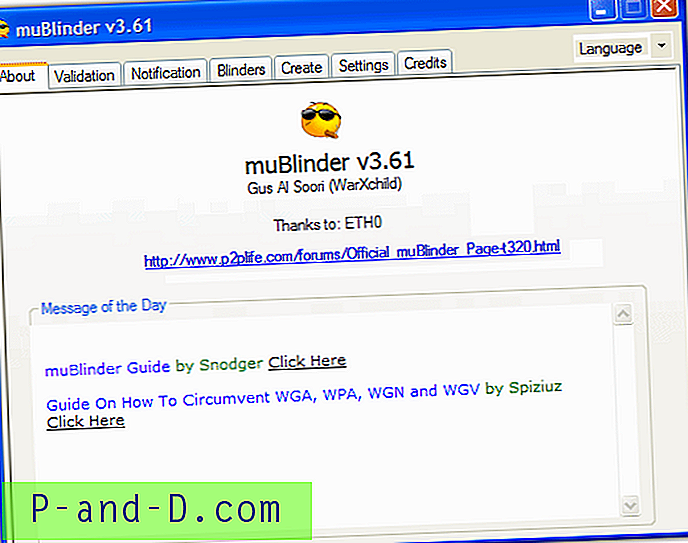Kai bandote prisijungti prie kompiuterio prie „HomeGroup“ arba sukuriate namų grupę iš „Windows 10“ kompiuterio, pasirodo šis klaidos pranešimas ir funkcijos negalima įjungti.
Šiame kompiuteryje „Windows“ negali nustatyti namų grupės
„HomeGroup“ trikčių diagnostikos priemonės paleidimas (spustelėjus aukščiau esančiame dialogo lange esančią nuorodą) gali pasirodyti beprasmis; tai gali pasakyti: „Nerasta jokių problemų“.
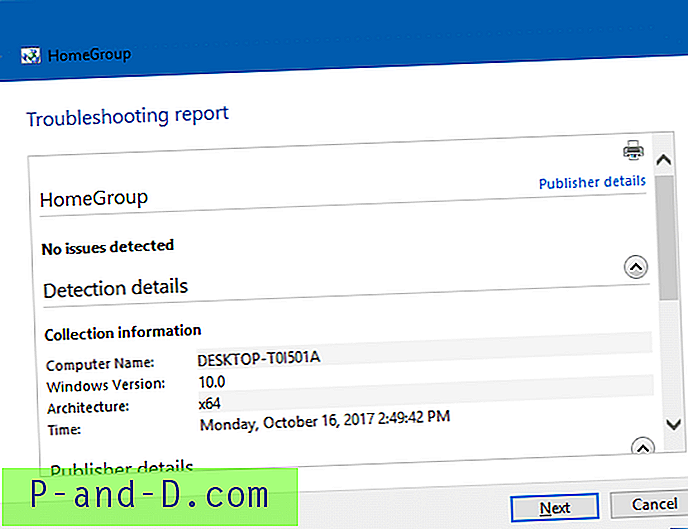
Be to, sistemose, kurios buvo atnaujintos į „Windows 10“, anksčiau nustatyta „HomeGroup“ gali būti neaptikta, taigi parodoma ši klaida:
„Windows“ nebeatpažįsta šio tinklo. Norėdami sukurti naują namų grupę, spustelėkite Gerai, tada Valdymo skyde atidarykite „HomeGroup“.Rezoliucija
Jei trikčių šalinimo įrankiu nepavyksta nustatyti problemos, atlikite šiuos rankinio trikčių šalinimo veiksmus:
1 veiksmas: patikrinkite paslaugų konfigūraciją
- Dešiniuoju pelės mygtuku spustelėkite Pradėti, spustelėkite Vykdyti.
- Įveskite
Services.mscir paspauskite ENTER - Įsitikinkite, kad šios paslaugos yra tinkamai sukonfigūruotos
- Paleiskite „
Peer Name Resolution Protocolpaslaugą rankiniu būdu.
| Paslaugos pavadinimas | Pradėjimo tipas | Prisijungti kaip |
|---|---|---|
| Funkcijų paieškos teikėjo pagrindinis kompiuteris | Rankinis | VIETINĖ PASLAUGA |
| Funkcijų paieškos šaltinio publikacija | Rankinis | VIETINĖ PASLAUGA |
| „Namų grupės“ klausytojas | Rankinis | VIETINĖ SISTEMA |
| Namų grupės teikėjas | Rankinis - įjungiamas | VIETINĖ PASLAUGA |
| Tinklo sąrašo paslauga | Rankinis | VIETINĖ PASLAUGA |
| Tarpusavio vardo sprendimo protokolas | Rankinis | VIETINĖ PASLAUGA |
| Tarpusavio tinklų grupavimas | Rankinis | VIETINĖ PASLAUGA |
| Bendraamžių tinklų tapatybės tvarkytojas | Rankinis | VIETINĖ PASLAUGA |
Visą „Windows 10“ paslaugų sąrašą skaitykite straipsnyje „Windows 10 numatytosios paslaugų konfigūracija“.
Bendravardžio sprendimo protokolas praneša apie klaidą 0x80630203 paleidžiant?
 Norint, kad „HomeGroup“ funkcija tinkamai veiktų, reikia paleisti visas aukščiau išvardytas paslaugas. Daugeliu atvejų „HomeGroup“ problemą sukelia „
Norint, kad „HomeGroup“ funkcija tinkamai veiktų, reikia paleisti visas aukščiau išvardytas paslaugas. Daugeliu atvejų „HomeGroup“ problemą sukelia „ Peer Name Resolution Protocol paslauga. Bandant paleisti paslaugą, spustelėjus mygtuką Pradėti, Paslaugos ypatybių dialogo lange gali atsirasti ši klaida:
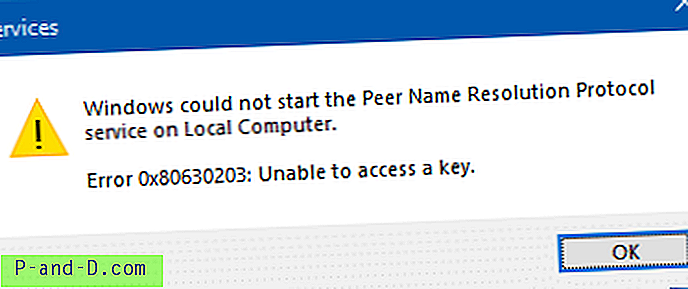
„Windows“ negalėjo paleisti vietinio kompiuterio „Peer Name Resolution Protocol“ paslaugos.
Klaida 0x80630203: Nepavyko pasiekti rakto.
Kadangi nepavyko paleisti „Peer Name Resolution Protocol“ paslaugos, nepavyko ir „Peer Networking Grouping“ paslauga, nes ji priklauso nuo ankstesnės paslaugos.
„Peer Networking Grouping“ paslauga priklauso nuo „Peer Name Resolution Protocol“ paslaugos, kurios nepavyko paleisti dėl šios klaidos:
Paslaugos paleisti negalima nei dėl to, kad ji išjungta, nei dėl to, kad joje nėra įgalintų įrenginių.
Peer Networking Grouping ir PNRP Machine Name Publication Service paslaugos praneš apie Error 1068 .
1068 klaida: Nepavyko paleisti priklausomybės tarnybos ar grupės
2 veiksmas: sutvarkykite paslaugą „Bendrininko vardo sprendimo protokolas“
Nepavyksta paleisti „Peer Name Resolution Protocol“ paslaugų, nes trūksta leidimo įvesti LOCAL SERVICE paskyrą aplanke „ RSA\MachineKeys . Atlikite šiuos veiksmus, kad išspręstumėte problemą.
1. Atidarykite „File Explorer“ ir naršykite šį aplanką:
C: \ ProgramData \ Microsoft \ Crypto \ RSA
2. Dešiniuoju pelės mygtuku spustelėkite aplanką „ MachineKeys, spustelėkite Ypatybės ir spustelėkite skirtuką Sauga.
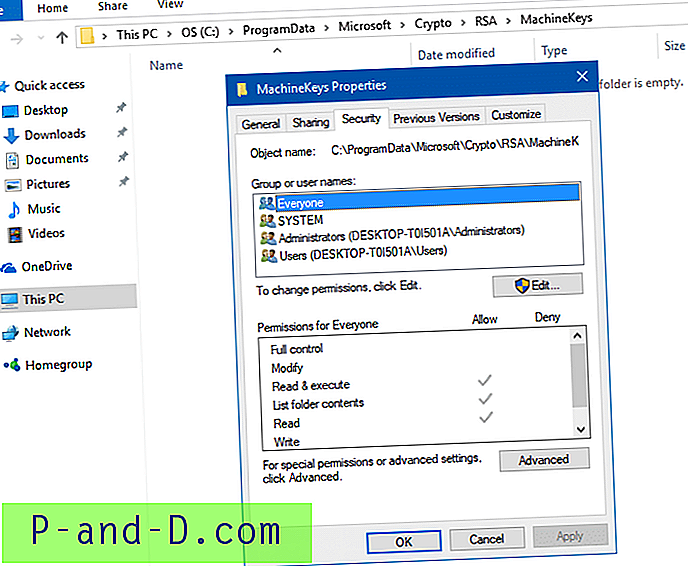
3. Spustelėkite mygtuką Redaguoti.
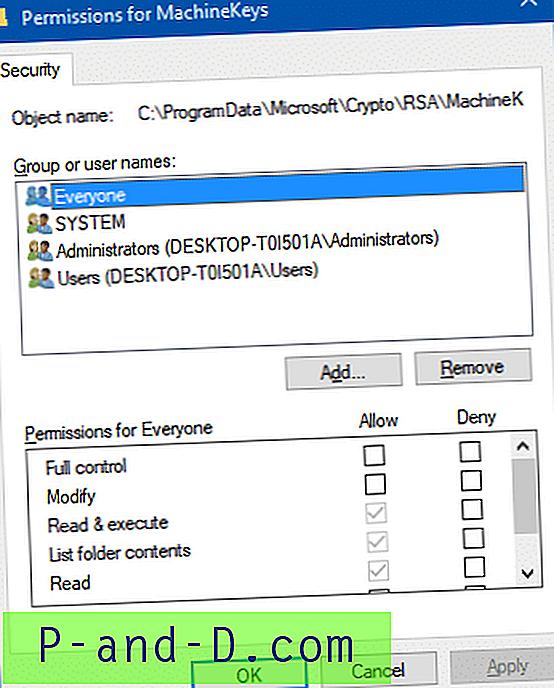
4. Jei LOCAL SERVICE dar nėra įtraukta į sąrašą, spustelėkite mygtuką Pridėti.
5. Dialogo lange Pasirinkti vartotoją arba grupę įveskite LOCAL SERVICE ir spustelėkite Gerai.
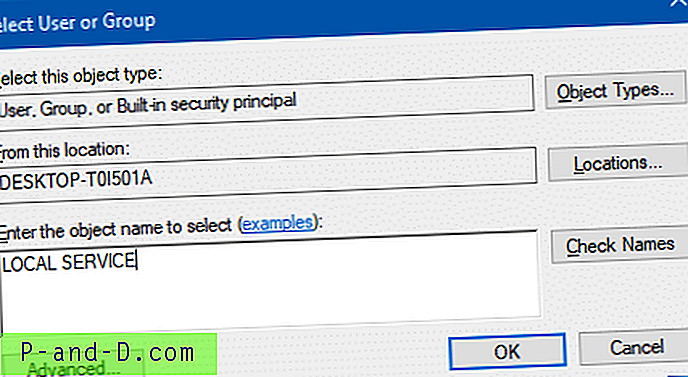
6. Pasirinkę LOCAL SERVICE įrašą, įjunkite žymės langelį „Full Control - Allow“.

7. Spustelėkite Gerai.
8. Rankiniu būdu paleiskite „Peer Name Resolution Protocol“ paslaugą. Jei ji veiks sėkmingai, „HomeGroup“ pradės veikti tinkamai. Tokiu atveju praleiskite šiuos veiksmus (nuo 9 iki 15).
„Peer Name Resolution Protocol“ paslaugos pradžios klaida 1079?
9. Jei „Peer Name Resolution Protocol“ tarnyba pateikia šią klaidą:
1079 klaida: šiai paslaugai nurodyta paskyra skiriasi nuo sąskaitos, nurodytos kitoms paslaugoms, veikiančioms tame pačiame procese... tada atidarykite paslaugų MMC [ services.msc ]
10. Dukart spustelėkite „ Peer Name Resolution Protocol
11. Spustelėkite skirtuką Prisijungti, ir įsitikinkite, kad jis nustatytas pradėti kaip LOCAL SERVICE o ne Local System Account .
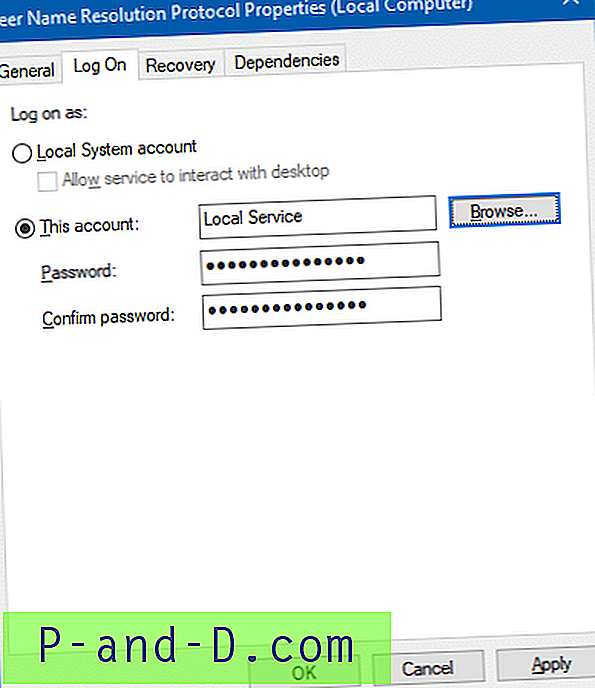
12. Jei ji šiuo metu yra nustatyta kaip Local System Account, tada spustelėkite radijo mygtuką Ši paskyra ir spustelėkite Naršyti
Įveskite LOCAL SERVICE ir spustelėkite OK. Norėdami uždaryti dialogo langą dar kartą spustelėkite Gerai.
14. Išeikite iš paslaugų pulto.
15. Nors kompiuterio paleisti iš naujo nereikia, bet kokiu atveju paleiskite sistemą iš naujo, kad įsitikintumėte, jog pakeitimai atlikti be jokių problemų.
Sužinokite, ar galite prisijungti prie namų grupės ar susikurti namų grupę dabar.
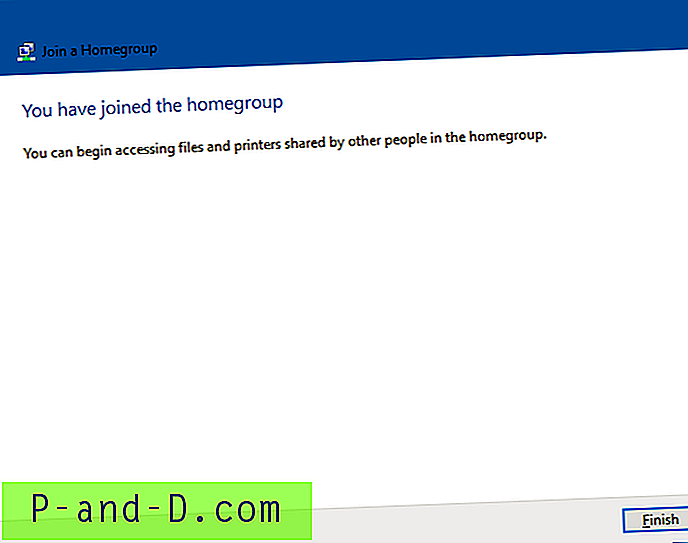
Viskas!